Jak odzyskać dostęp do dysku twardego, naprawić błąd uniemożliwiający otwarcie dysku twardego

W tym artykule pokażemy Ci, jak odzyskać dostęp do dysku twardego w przypadku awarii. Sprawdźmy!
Napraw Nie można połączyć się z serwerem proxy o kodzie 130: Jeśli widzisz błąd 130 (net::ERR_PROXY_CONNECTION_FAILED), oznacza to, że Twoja przeglądarka nie może połączyć się z Internetem z powodu połączenia proxy. Albo masz nieprawidłowe połączenie proxy, albo konfiguracja proxy jest kontrolowana przez stronę trzecią. W każdym razie nie będziesz mógł otworzyć żadnej strony internetowej, a mój przyjaciel to bardzo duży problem.
Błąd 130 (net::ERR_PROXY_CONNECTION_FAILED) Połączenie z serwerem proxy nie powiodło się lub nie można połączyć się z serwerem proxy
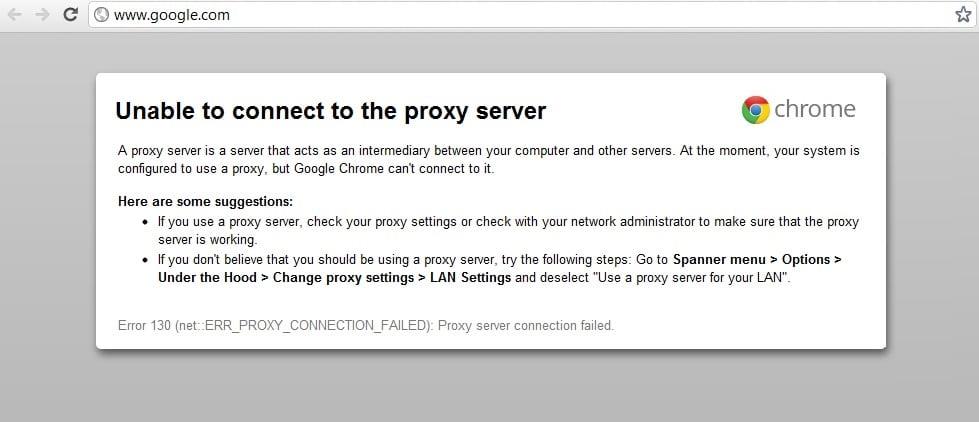
Ten błąd jest czasami spowodowany przez szkodliwe złośliwe oprogramowanie zainstalowane w twoim systemie i psuje twój komputer, zmieniając serwery proxy i inną konfigurację systemu. Ale nie martw się, narzędzie do rozwiązywania problemów jest tutaj, aby rozwiązać ten problem, więc postępuj zgodnie z poniższymi metodami.
Zawartość
Napraw Nie można połączyć się z kodem błędu serwera proxy 130
Upewnij się, że utworzyłeś punkt przywracania na wypadek, gdyby coś poszło nie tak.
Metoda 1: Odznacz opcję Proxy
1. Naciśnij klawisz Windows + R, a następnie wpisz „ inetcpl.cpl ” i naciśnij Enter, aby otworzyć Właściwości internetowe.

2. Następnie przejdź do zakładki Połączenia i wybierz Ustawienia LAN.

3. Odznacz Użyj serwera proxy dla swojej sieci LAN i upewnij się, że zaznaczona jest opcja „ Automatycznie wykryj ustawienia ”.

4. Kliknij OK, a następnie Zastosuj i uruchom ponownie komputer.
Metoda 2: Wyczyść dane przeglądania
Jeśli korzystasz z Google Chrome od dłuższego czasu, prawdopodobnie zapomniałeś wyczyścić dane przeglądania, co może spowodować błąd Nie można połączyć się z serwerem proxy o kodzie 130 (net::ERR_PROXY_CONNECTION_FAILED).
1. Otwórz Google Chrome i naciśnij Cntrl + H, aby otworzyć historię.
2. Następnie kliknij Wyczyść dane przeglądania z lewego panelu.

3. Upewnij się, że w obszarze Usuń następujące elementy z zaznaczono „ początek czasu ”.
4. Sprawdź również następujące elementy:

5. Teraz kliknij Wyczyść dane przeglądania i poczekaj, aż się zakończy.
6.Zamknij przeglądarkę i uruchom ponownie komputer.
Metoda 3: Zresetuj ustawienia Chrome
1. Otwórz Google Chrome i przejdź do ustawień.
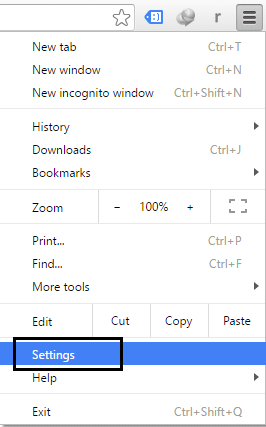
2. Przewiń w dół i kliknij Pokaż ustawienia zaawansowane.

3. Znajdź ustawienia resetowania i kliknij je.

4. Ponownie poprosi o potwierdzenie, więc kliknij Resetuj.
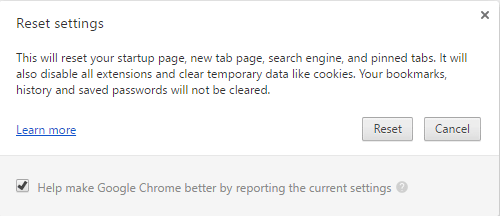
5. Poczekaj, aż przeglądarka zresetuje ustawienia, a po zakończeniu zamknij wszystko.
6. Uruchom ponownie komputer, aby zapisać zmiany. To naprawi Nie można połączyć się z kodem błędu serwera proxy 130.
Metoda 4: Opróżnij/odnów DNS i IP
1. Naciśnij klawisz Windows + X, a następnie wybierz Wiersz polecenia (administrator).

2.W cmd wpisz następujące i naciśnij Enter po każdym z nich:

3. Uruchom ponownie komputer, aby zastosować zmiany.
Metoda 5: Użyj Google DNS
1. Otwórz Panel sterowania i kliknij Sieć i Internet.
2. Następnie kliknij Centrum sieci i udostępniania, a następnie kliknij Zmień ustawienia adaptera.

3. Wybierz swoją sieć Wi-Fi, a następnie kliknij ją dwukrotnie i wybierz Właściwości.

4. Teraz wybierz Protokół internetowy w wersji 4 (TCP/IPv4) i kliknij Właściwości.

5. Zaznacz „ Użyj następujących adresów serwerów DNS ” i wpisz:
Preferowany serwer
DNS: 8.8.8.8 Alternatywny serwer DNS: 8.8.4.4

6. Zamknij wszystko i możesz naprawić błąd Nie można połączyć się z serwerem proxy o kodzie 130.
Metoda 6: Usuń klucz rejestru serwera proxy
1. Naciśnij klawisz Windows + R, a następnie wpisz „ regedit ” i naciśnij Enter, aby otworzyć Edytor rejestru.

2. Przejdź do następującego klucza rejestru:
HKEY_CURRENT_USER\Software\Microsoft\Windows\CurrentVersion\Ustawienia internetowe
3. Wybierz klucz ProxyEnable w prawym oknie, a następnie kliknij go prawym przyciskiem myszy i wybierz Usuń.

4. Wykonaj powyższy krok również dla klucza rejestru ProxyServer .
5. Zamknij wszystko i uruchom ponownie komputer, aby zapisać zmiany.
Metoda 7: Uruchom CCleaner i Malwarebytes
Wykonaj pełne skanowanie antywirusowe, aby upewnić się, że komputer jest bezpieczny. Oprócz tego uruchom CCleaner i Malwarebytes Anti-malware.
1. Pobierz i zainstaluj CCleaner i Malwarebytes.
2. Uruchom Malwarebytes i pozwól mu przeskanować system w poszukiwaniu szkodliwych plików.
3. Jeśli zostanie znalezione złośliwe oprogramowanie, automatycznie je usunie.
4. Teraz uruchom CCleaner i w sekcji „Cleaner”, w zakładce Windows, sugerujemy sprawdzenie następujących opcji do wyczyszczenia:

5. Po upewnieniu się, że zaznaczone są odpowiednie punkty, po prostu kliknij Uruchom Cleaner i pozwól CCleanerowi uruchomić swój kurs.
6. Aby dalej wyczyścić system, wybierz kartę Rejestr i upewnij się, że są zaznaczone następujące elementy:

7.Wybierz opcję Skanuj w poszukiwaniu problemu i zezwól na skanowanie przez program CCleaner, a następnie kliknij Napraw wybrane problemy.
8. Gdy CCleaner zapyta „ Czy chcesz wykonać kopię zapasową zmian w rejestrze? ” wybierz Tak.
9. Po zakończeniu tworzenia kopii zapasowej wybierz Napraw wszystkie wybrane problemy.
10. Uruchom ponownie komputer.
Metoda 8: Uruchom narzędzie do czyszczenia Chrome
Oficjalne narzędzie Google Chrome Cleanup Tool pomaga skanować i usuwać oprogramowanie, które może powodować problemy z Chrome, takie jak awarie, nietypowe strony startowe lub paski narzędzi, nieoczekiwane reklamy, których nie można się pozbyć, lub w inny sposób zmieniające sposób przeglądania.

Powyższe poprawki z pewnością pomogą Ci naprawić Nie można połączyć się z kodem błędu serwera proxy 130 (net::ERR_PROXY_CONNECTION_FAILED), ale jeśli nadal występuje błąd, w ostateczności możesz ponownie zainstalować przeglądarkę Chrome.
Możesz również sprawdzić:
To jest to, że pomyślnie naprawiłeś Unable To Connect To The Proxy Server Error Code 130 (net::ERR_PROXY_CONNECTION_FAILED), ale jeśli nadal masz jakieś pytania dotyczące tego postu, możesz je zadać w sekcji komentarzy.
W tym artykule pokażemy Ci, jak odzyskać dostęp do dysku twardego w przypadku awarii. Sprawdźmy!
Na pierwszy rzut oka AirPodsy wyglądają jak każde inne prawdziwie bezprzewodowe słuchawki douszne. Ale wszystko się zmieniło, gdy odkryto kilka mało znanych funkcji.
Firma Apple wprowadziła system iOS 26 — dużą aktualizację z zupełnie nową obudową ze szkła matowego, inteligentniejszym interfejsem i udoskonaleniami znanych aplikacji.
Studenci potrzebują konkretnego typu laptopa do nauki. Powinien być nie tylko wystarczająco wydajny, aby dobrze sprawdzać się na wybranym kierunku, ale także kompaktowy i lekki, aby można go było nosić przy sobie przez cały dzień.
Dodanie drukarki do systemu Windows 10 jest proste, choć proces ten w przypadku urządzeń przewodowych będzie się różnić od procesu w przypadku urządzeń bezprzewodowych.
Jak wiadomo, pamięć RAM to bardzo ważny element sprzętowy komputera, który przetwarza dane i jest czynnikiem decydującym o szybkości laptopa lub komputera stacjonarnego. W poniższym artykule WebTech360 przedstawi Ci kilka sposobów sprawdzania błędów pamięci RAM za pomocą oprogramowania w systemie Windows.
Telewizory Smart TV naprawdę podbiły świat. Dzięki tak wielu świetnym funkcjom i możliwościom połączenia z Internetem technologia zmieniła sposób, w jaki oglądamy telewizję.
Lodówki to powszechnie stosowane urządzenia gospodarstwa domowego. Lodówki zazwyczaj mają dwie komory: komora chłodna jest pojemna i posiada światło, które włącza się automatycznie po każdym otwarciu lodówki, natomiast komora zamrażarki jest wąska i nie posiada światła.
Na działanie sieci Wi-Fi wpływa wiele czynników poza routerami, przepustowością i zakłóceniami. Istnieje jednak kilka sprytnych sposobów na usprawnienie działania sieci.
Jeśli chcesz powrócić do stabilnej wersji iOS 16 na swoim telefonie, poniżej znajdziesz podstawowy przewodnik, jak odinstalować iOS 17 i obniżyć wersję iOS 17 do 16.
Jogurt jest wspaniałym produktem spożywczym. Czy warto jeść jogurt codziennie? Jak zmieni się Twoje ciało, gdy będziesz jeść jogurt codziennie? Przekonajmy się razem!
W tym artykule omówiono najbardziej odżywcze rodzaje ryżu i dowiesz się, jak zmaksymalizować korzyści zdrowotne, jakie daje wybrany przez Ciebie rodzaj ryżu.
Ustalenie harmonogramu snu i rutyny związanej z kładzeniem się spać, zmiana budzika i dostosowanie diety to niektóre z działań, które mogą pomóc Ci lepiej spać i budzić się rano o odpowiedniej porze.
Proszę o wynajem! Landlord Sim to mobilna gra symulacyjna dostępna na systemy iOS i Android. Wcielisz się w rolę właściciela kompleksu apartamentowego i wynajmiesz mieszkania, a Twoim celem jest odnowienie wnętrz apartamentów i przygotowanie ich na przyjęcie najemców.
Zdobądź kod do gry Bathroom Tower Defense Roblox i wymień go na atrakcyjne nagrody. Pomogą ci ulepszyć lub odblokować wieże zadające większe obrażenia.













